win7联想功能键盘怎么关闭 win7联想键盘如何关闭功能键
由于联想笔记本win7电脑中自带有键盘工具,因此也能够有效满足用户随时进行操作的需求,可是对于联想win7电脑中默认的功能键盘按键,很多用户操作起来很是不习惯,因此就想要将其关闭,可是win7联想功能键盘怎么关闭呢?下面小编就来教大家win7联想键盘如何关闭功能键,一起来看看吧。
具体方法:
方法一:
同时按【fn+esc】即可关闭。
方法二:
1、在开始菜单上单击鼠标右键,点击【移动中心】;
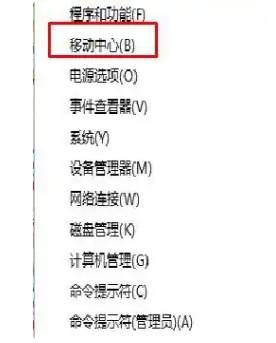
2、找到功能键设置,点击选择【功能键】即可。
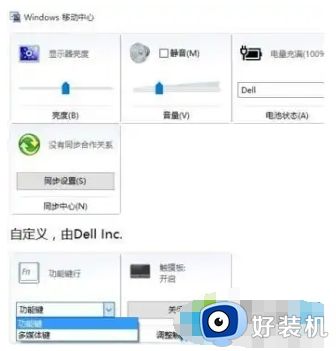
F1:在程序里或者资源管理器界面,按F1会弹出帮助按钮。
F2:当你在资源管理器里面选中一个文件夹的时候,按下F2 会重命名当前文件夹。
F3:搜索文件,在资源管理器界面,按下F3 光标会跳到搜索栏,搜索当前文件夹下的文件。
F4:在地址中按下F4键可以打开浏览器中已经记录下的地址列表,还有一个 Alt+F4 是关闭窗口。
F5:页面和桌面的刷新
F6:在资源管理器或者浏览器中定位到地址栏
F7:在Windows系统中没有 仅在DOS窗口中有用
F8:在启动电脑时按F8显示启动菜单
F9:在WindowsMediaPlayer中降低音量
F10:同时按住Shift+F10跳出桌面右键菜单
F11:窗口切换为全屏(和最大化不一样,自己体会)
F12:在编辑图片或者打字时,快速弹出另存为文件。
以上就是小编告诉大家的win7联想键盘如何关闭功能键的完整步骤了,有遇到过相同问题的用户就可以根据小编的步骤进行操作了,希望能够对大家有所帮助。
win7联想功能键盘怎么关闭 win7联想键盘如何关闭功能键相关教程
- win7怎么禁用f1到f12快捷键 win7关闭f1到f12快捷键的方法
- win7小键盘怎么关 win7小键盘默认开启怎么关闭
- win7关闭屏幕键盘自启动设置方法 win7怎么取消屏幕键盘开机启动
- win7筛选键怎么关闭 快速关闭win7筛选键的方法
- win7键盘打不出字还滴滴响怎么回事 win7键盘打不出字还发出滴滴声音如何解决
- thinkpad怎么关闭触摸板win7 win7如何关闭触摸屏功能
- win7怎么开启屏幕键盘 win7如何启动屏幕键盘
- 联想电脑装win7后鼠标键盘不能用怎么回事 联想装win7键鼠无法使用如何解决
- 联想笔记本win7系统关闭触摸板的教程 win7联想笔记本如何关闭触摸板
- 联想win7关闭触摸板的步骤 联想win7如何关闭触摸板
- win7访问win10共享文件没有权限怎么回事 win7访问不了win10的共享文件夹无权限如何处理
- win7发现不了局域网内打印机怎么办 win7搜索不到局域网打印机如何解决
- win7访问win10打印机出现禁用当前帐号如何处理
- win7发送到桌面不见了怎么回事 win7右键没有发送到桌面快捷方式如何解决
- win7电脑怎么用安全模式恢复出厂设置 win7安全模式下恢复出厂设置的方法
- win7电脑怎么用数据线连接手机网络 win7电脑数据线连接手机上网如何操作
win7教程推荐
- 1 win7每次重启都自动还原怎么办 win7电脑每次开机都自动还原解决方法
- 2 win7重置网络的步骤 win7怎么重置电脑网络
- 3 win7没有1920x1080分辨率怎么添加 win7屏幕分辨率没有1920x1080处理方法
- 4 win7无法验证此设备所需的驱动程序的数字签名处理方法
- 5 win7设置自动开机脚本教程 win7电脑怎么设置每天自动开机脚本
- 6 win7系统设置存储在哪里 win7系统怎么设置存储路径
- 7 win7系统迁移到固态硬盘后无法启动怎么解决
- 8 win7电脑共享打印机后不能打印怎么回事 win7打印机已共享但无法打印如何解决
- 9 win7系统摄像头无法捕捉画面怎么办 win7摄像头停止捕捉画面解决方法
- 10 win7电脑的打印机删除了还是在怎么回事 win7系统删除打印机后刷新又出现如何解决
